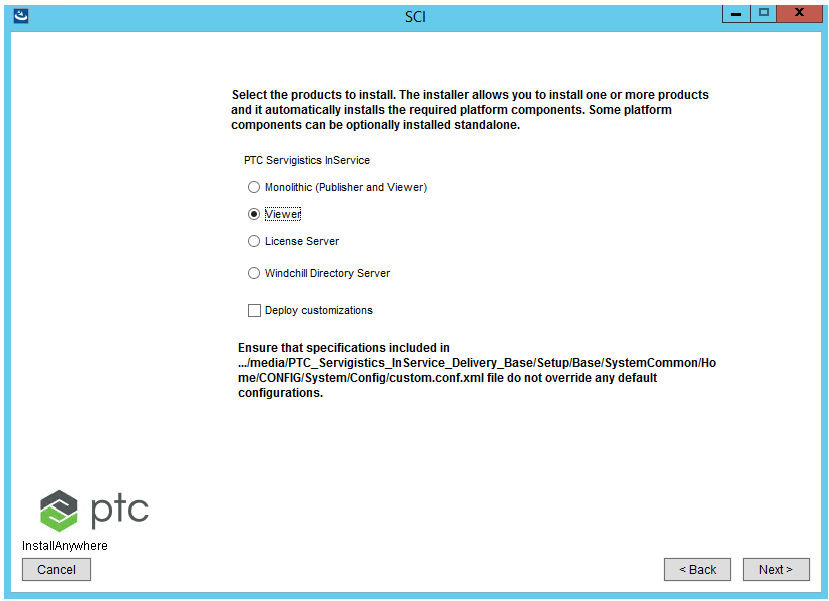在叢集環境中部署
叢集組態是對大量使用者擴充 Servigistics InService 系統的主要解決方案。這類似於分割組態,不過需要新增多個 Viewer 應用程式及負載平衡器。
叢集和單一伺服器相比其主要優點在於提升的效能、可擴充性及可靠性。效能之所以能夠提升,是因為 Servigistics InService 程序在指定節點上的競爭更少。擴充可藉由視需要將其他 Viewer 節點新增至叢集來完成。這種擴充性也可提供備援效果更好的系統。Servigistics InService Viewer 失敗時,可將請求導向至其餘 Viewer。審核此圖像時,分割組態的明顯差異如下:
• 一個或多個 Viewer 連同初始 Viewer 應用程式一併新增。
• 引入負載平衡器,將使用者流量路由至所有可用的 Viewer。
• E3C Storage 必須位於一個所有 Viewer 皆可存取的儲存解決方案 (例如 NFS 掛接磁碟、共用的 SAN 解決方案等等) 內。
範例
以下為範例部署:
• 單體用於 Publisher (與
單體相同)。
• Viewer1、Core CMI、CoreLB1、CoreA 與 CoreB
• Viewer2、CoreLB2、CoreC 與 CoreD
|
|
• 您可以配置的所有實體都以 Windows 服務的形式受到支援。
• 對於叢集環境,每個網站必須只有一個 CoreCMI 實體,且所有 Viewer 必須都指向該 CoreCMI。
• 已連結至 Viewer 實體的 Core 伺服器實體使用相同的 Servigistics InService 安裝。即您需要在電腦主機上安裝一次 Servigistics InService,Viewer 與該電腦上配置的所有核心元件都使用相同的安裝。
• 每個組態表示一個安裝這些 Servigistics InService 元件的單獨電腦。
• 叢集環境中的主 Viewer 與其他複本 Viewer 共用 InS_Data 目錄。因此,您必須在 Viewer 安裝期間對其進行相應配置。例如,如果在主 Viewer 安裝期間 InS_Data 目錄被指定為 \\pawssv-vwa01w\Shared_Data\764\InS_Data,則安裝複本 Viewer 時必須指定相同的目錄位置。
|
組態步驟
假設
• Publisher 與 Viewer 具有各自的資料庫使用者。
• Publisher 具有其自身的 LDAP。
• 主 Viewer 可以使用 Publisher LDAP,也可以具有自身的 LDAP。必須使用組態管理員相應地配置主 Viewer。
• 主 Viewer 與複本 Viewer 共用 LDAP、資料庫、CoreCMI 伺服器和存放庫 (InS_Data)。
• 核心伺服器僅連線至相應 Viewer 的核心負載平衡器。
配置 Publisher
安裝 Publisher,並使用組態管理員配置叢集環境。
配置主 Viewer
1. 啟動 Servigistics InService 服務安裝程式,然後選取 Viewer 產品安裝選項。
2. 指定 configurator.xml 檔案的位置 (InService_configurator_<release_number.xml),可使用組態管理員在 Publisher 上進行配置。
3. 欲配置 LDAP,請選取「安裝並配置」選項來為 Viewer 安裝新的 LDAP。或者,如果您想要指向 Publisher LDAP (您必須使用組態管理員對其進行配置),請選取「略過 WindchillDS 與 Ldap 組態」選項。
4. 選取資料庫選項「在現有資料庫上建立新的使用者」或「配置給現有資料庫上的現有使用者」。選取「將資料載入現有資料庫」核取方塊。提供您使用組態管理員為此 Viewer 實體配置的資料庫詳細資訊。
5. 提供 InS_Data 目錄的位置。主 Viewer 與其他 Viewer 的該資料目錄必須為共用的網路目錄。
配置複本 Viewer
1. 對於 LDAP,選取「略過 WindchillDS 與 Ldap 組態」選項。
2. 對於資料庫,選取「略過資料庫組態」選項。
3. 提供在主 Viewer 安裝期間指定的共用 InS_Data 目錄的位置。